打印机脱机怎么恢复正常?别慌!5步轻松恢复正常打印
- 来源: 金舟软件
- 作者:Kylin
- 时间:2025-07-24 18:22:23
 AI摘要
AI摘要
打印机脱机怎么办?本文教你快速区分真假脱机,并提供从简单到专业的5步排查法:先检查电源线和USB连接,再通过设置修复、驱动更新解决问题,针对网络和共享打印机还有专属方案。最后分享3个日常预防习惯,帮你减少90%的脱机问题,轻松恢复打印,省时省力。
摘要由平台通过智能技术生成一、快速判断:先区分“真脱机”还是“假脱机”
(一)看状态:图标有“红叉”或“脱机”字样
当电脑右下角的打印机图标出现红色叉号,或在“设备和打印机”中显示“脱机”状态,说明打印机已断开连接。此时先别急着重启,先排查基础设置。
(二)查设置:是否误开“脱机模式”
右键点击打印机图标→选择“查看正在打印的任务”→左上角“打印机”菜单→确认“脱机使用打印机”选项未勾选(若勾选会强制断连,取消勾选即可恢复联机状态)。
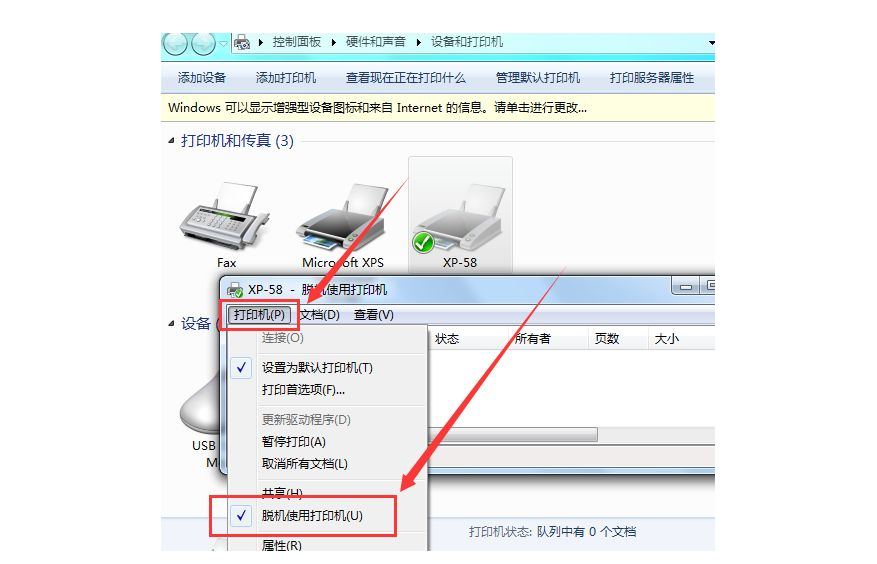
二、5步排查法:从简单到专业,逐步解决问题
(一)基础检查:检查打印机物理状态
1️⃣电源线:打印机电源键是否亮灯?插拔电源适配器,重启打印机(等待30秒再开机)。
2️⃣数据线:USB连接者检查线材是否松动,换USB接口重试;网络打印机查看屏幕是否显示“已连接Wi-Fi”,或通过机身按键重新连接网络。
3️⃣设备重启:刷新连接信号
按顺序操作:先关打印机→再重启电脑→最后开打印机,让系统重新识别硬件(约80%的临时脱机可通过重启解决)。

(二)设置修复:通过打印机设置修复
1️⃣设为默认打印机:进入“控制面板→设备和打印机”,右键目标打印机→选择“设置为默认打印机”(确保系统优先调用该设备)。
2️⃣清理堵塞的打印队列:打开打印任务窗口(同“脱机模式”检查路径),右键所有未完成任务→选择“取消”,清除卡住的任务后重试打印(避免因任务堆积导致假脱机)。
3️⃣检查防火墙/安全软件限制:部分杀毒软件或防火墙会拦截打印机通信:临时关闭防火墙→重启电脑→测试打印(若恢复,需在安全软件中添加打印机信任)。
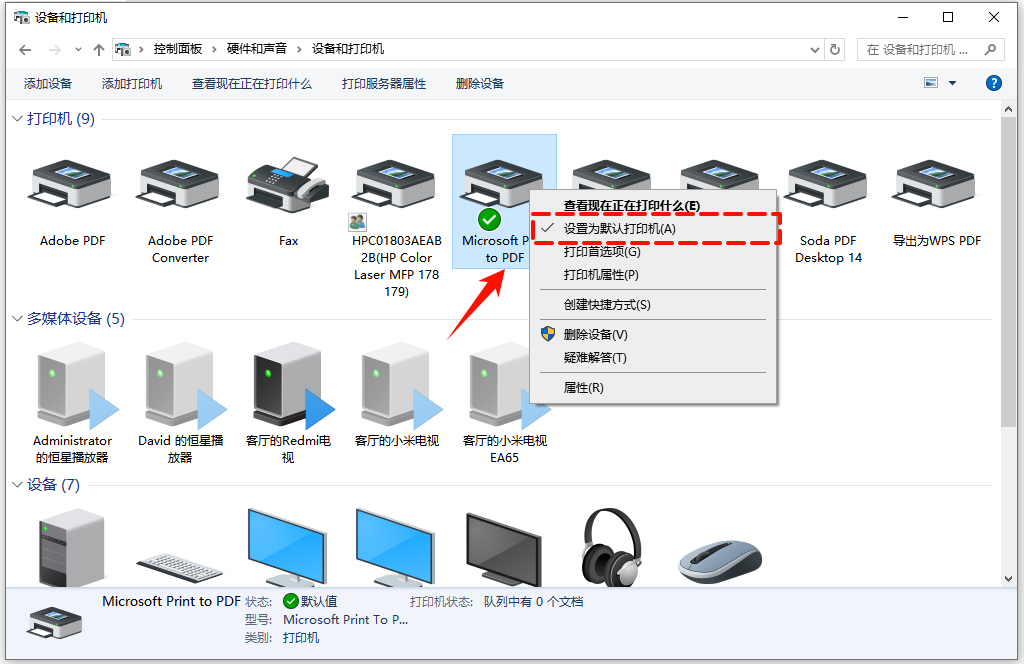
(三)驱动修复:解决“系统与打印机沟通障碍”
1️⃣更新驱动(适合驱动过期)
访问打印机品牌官网(如惠普、佳能、爱普生)→“支持”页面→输入型号下载最新驱动→运行安装程序(覆盖安装即可,无需卸载旧版)。
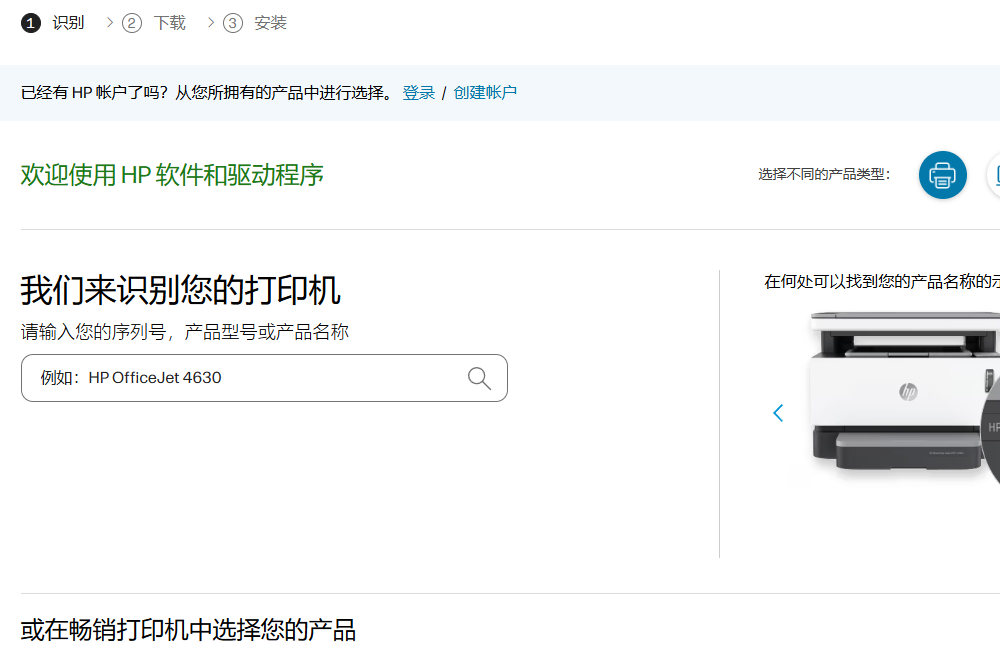
2️⃣重装驱动(适合驱动损坏)
进入“设备管理器→打印队列”→右键打印机设备→选择“卸载设备”→重启电脑→系统会自动重装通用驱动,或手动安装官网下载的完整版驱动。
3️⃣第三方打印机驱动修复软件
对于一些较为冷门或老旧型号的打印机,有时在官方网站或专业下载网站上难以找到对应的驱动程序。金舟打印机驱动修复软件是一款能够智能识别并下载多种品牌和型号打印机驱动的软件,不仅支持修改打印机常见驱动故障,还提供常见打印机问题的解决方案,为用户罗列出所需的大部分打印机官网驱动程序,方便用户选择下载。
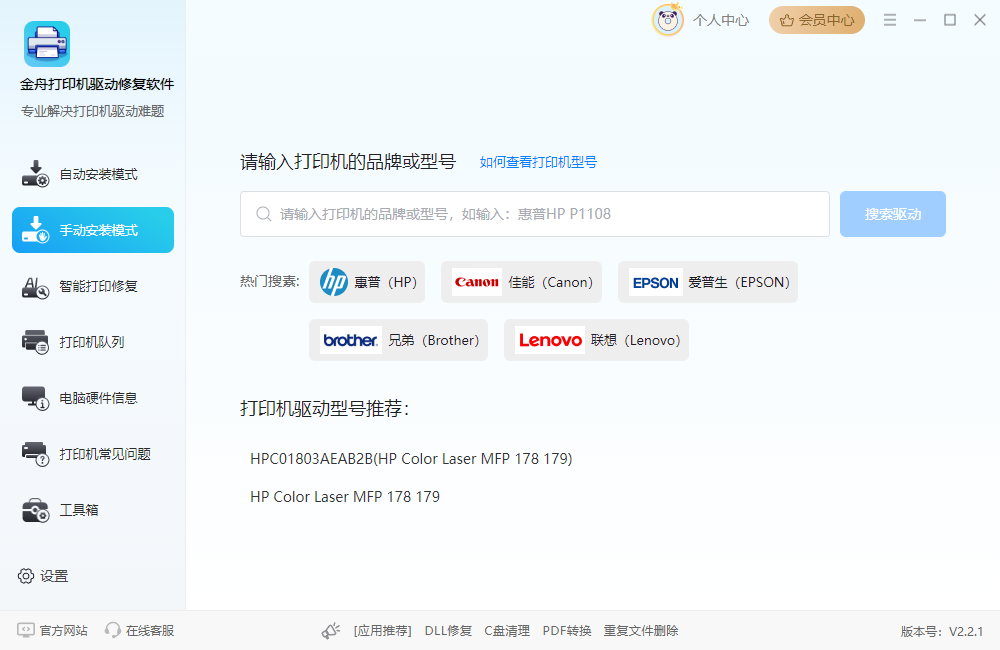
(四)网络打印机专属:排查网络连接稳定性
1️⃣同网段检查:确保打印机与电脑连接同一Wi-Fi(或有线网络),可通过打印机屏幕查看IP地址,在电脑浏览器输入该地址,能打开打印机管理页面则说明网络畅通。
2️⃣重启网络设备:断电重启路由器/交换机→等待网络恢复→打印机重新连接网络(解决因IP地址冲突或信号波动导致的脱机)。
(五)共享打印机特殊处理:主机需保持“在线”
1️⃣若通过局域网共享打印机:检查主机是否开机,且打印机连接的主机未休眠(主机关机或断网会导致所有客户端脱机)。
2️⃣客户端重新添加共享打印机:“控制面板→添加打印机→选择网络打印机→输入主机IP地址”(解决因主机设置变更导致的连接失效)。
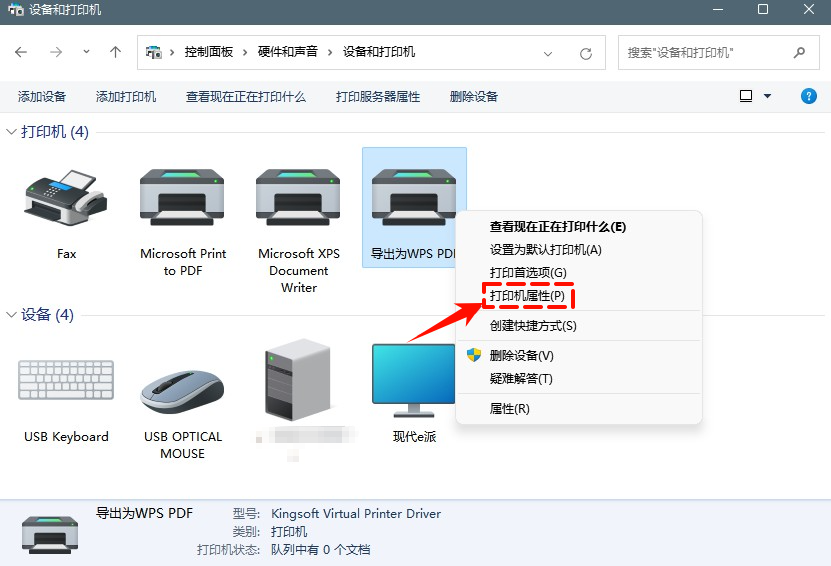
三、日常预防:3个习惯减少脱机概率
⭕定期维护:每月清理一次打印机缓存任务(避免队列堆积),检查连接线是否松动。
⭕驱动管理:系统更新后及时检查驱动兼容性。
⭕网络稳定:网络打印机单独连接固定频段(如2.4GWi-Fi),避免与大量设备共享带宽导致断连。
打印机脱机看似麻烦,实则90%的问题都能通过以上步骤解决。下次遇到时按金舟办公提供的步骤逐一排查,无需等待IT人员,自己就能快速恢复打印!
温馨提示:本文由金舟软件网站编辑出品转载请注明出处,违者必究(部分内容来源于网络,经作者整理后发布,如有侵权,请立刻联系我们处理)
 已复制链接~
已复制链接~






























































































































 官方正版
官方正版











